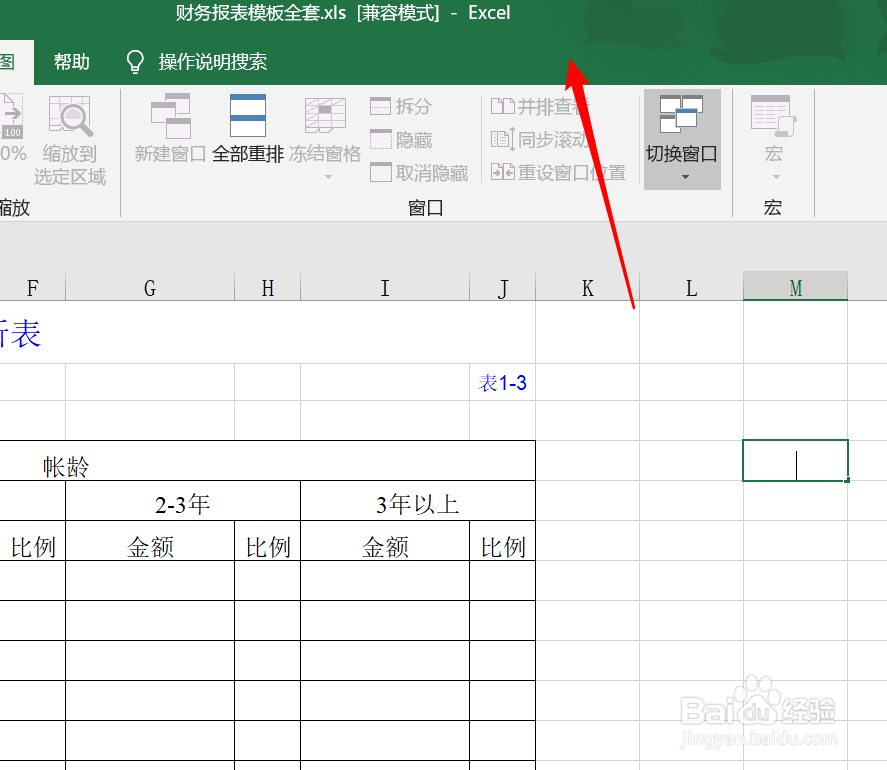1、 excel中多窗口分屏显示,一般有以下二种情况: 一、二个文件的分屏显示。二、多个文件的分屏显示。首先讲述第一种情况,这里先准备二个不同的表格文件。如图所示。


2、 在默认的情况下,打开二个表格时,可以在任务状态栏中看到分别打开的二个excel文档。点开软件中的视图选项卡,选择切换窗口。可以看到打开的二个文件。

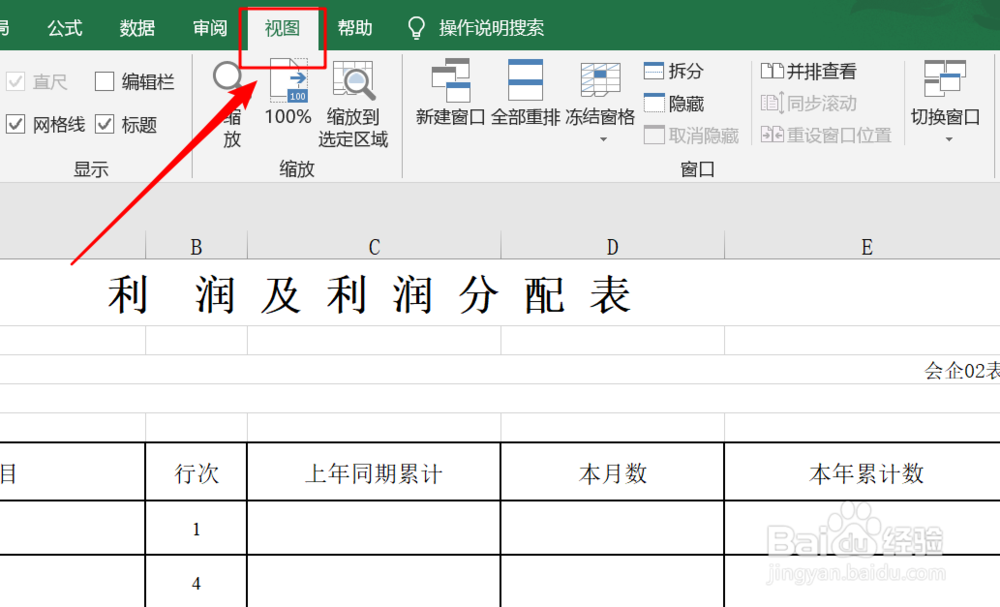

3、当想要对二个表格进行分屏同时显示出来时,可点击平排查看,这样软件自动将二个文档水平排列,同时显示出来。选择同步滚动,只要滚动一个表格,另一表格也会跟着同步滚动。
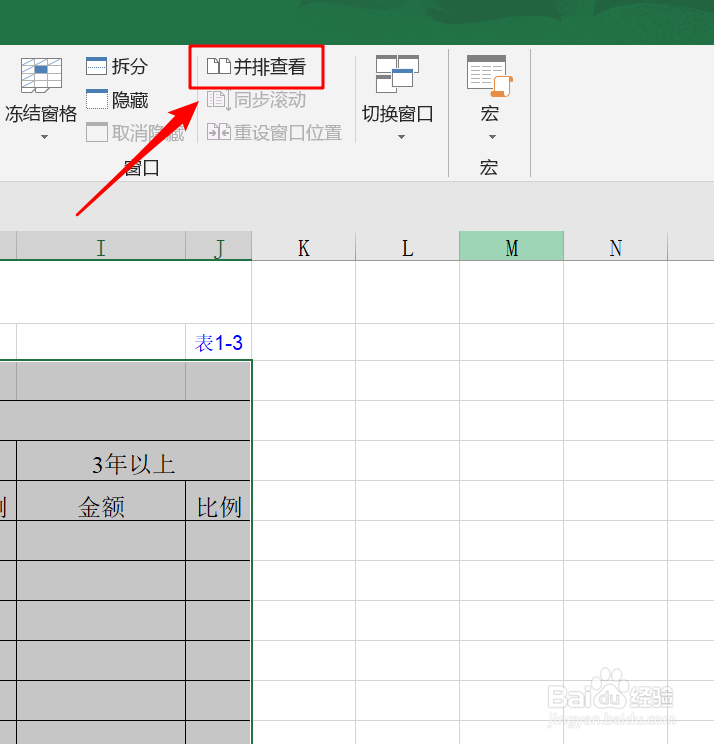

4、不过水平分屏只能看到少量的表格,建议使用垂直分屏的方式。怎么做到?直接拖动其中一个表格向屏幕右或左边靠拢,当表格的外形变成竖直即可释放鼠标,表格即被调整成垂直状态。这样进行比较会更合适一些。
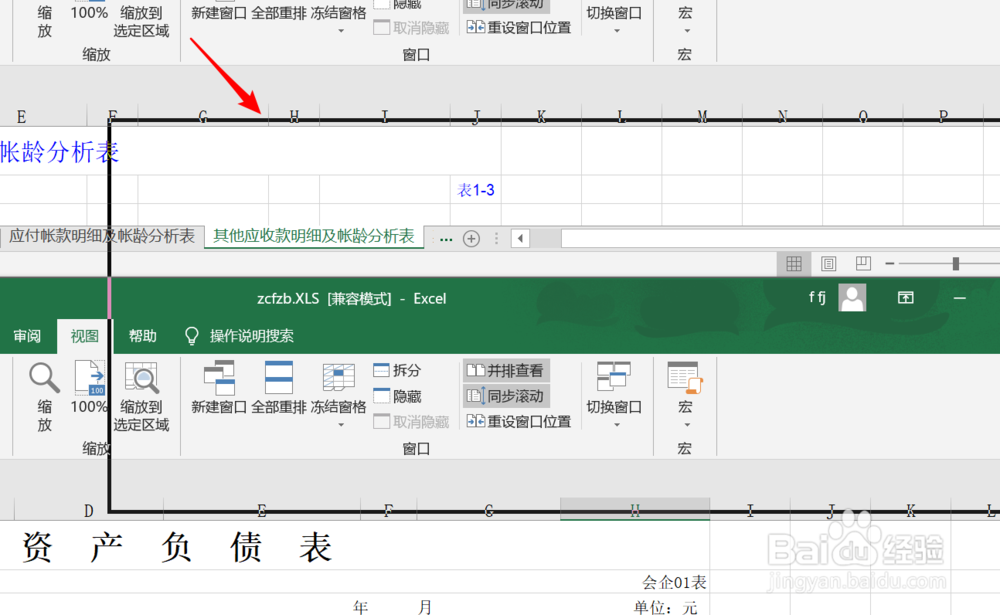
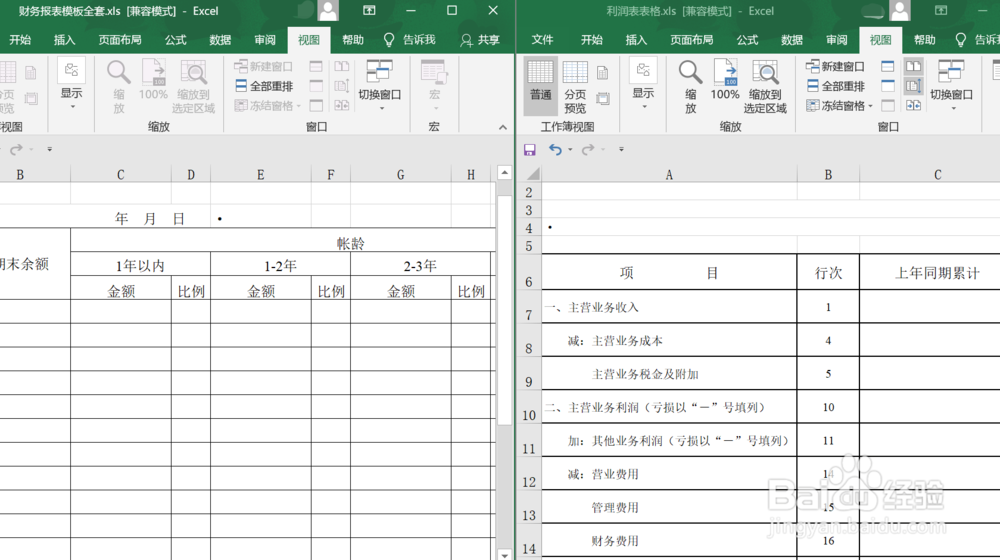
5、 第二种情况,就是多个文档的分屏显示。前提是打开了多个文档。在视图选项卡中找到全部重排选项。

6、 点击全部重排选项,在弹出的对话框中选择垂直并排。软件会自动将所有打开的文档进行垂直并排。 当然选择水平并排时,文档也会进行相应的重排。

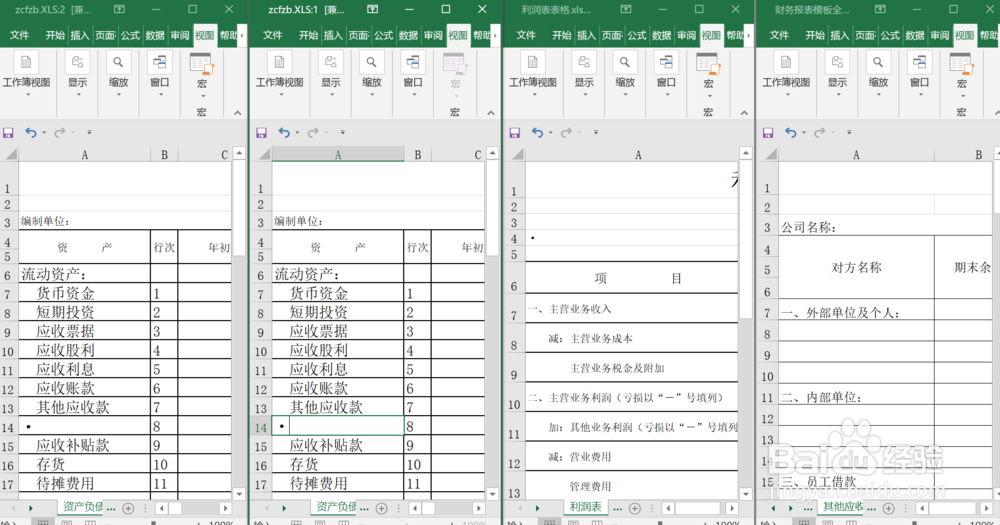

7、 一下打开了那么多文档,如果想要只显示一个文档怎么办呢?只要在相应文档的顶部双击鼠标,即可最大化显示该文档了。